Как сделать баннер для Ютуба онлайн

Красивое визуальное оформление канала не только радует глаз, но и привлекает внимание новых зрителей. Если вы собираетесь профессионально заниматься Ютубом, то рекомендуем уделить особое внимание созданию аватарки и баннера для своего проекта. В этой статье мы рассмотрим несколько онлайн-сервисов для создания шапки канала.
Создание баннера для YouTube-канала онлайн
Специализированные сервисы не только предлагают пользователям удобный редактор изображений без предварительного скачивания, но и предоставляют множество макетов, эффектов, дополнительных изображений и многое другое как бесплатно, так и за небольшую плату. В этом и проявляется их преимущество перед офлайн-редакторами, где каждую картинку приходится искать в интернете. Давайте подробнее разберем процесс создания баннера для Ютуба в нескольких популярных сервисах.
Читайте также: Делаем шапку для YouTube-канала в Photoshop
Способ 1: Crello
Crello представляет собой простой инструмент по созданию визуальных материалов. Больше всего он подходит тем, кто желает создавать красивые посты и оформления в социальных сетях, YouTube также относится к этому. Даже неопытный пользователь быстро освоит данный редактор и создаст необходимое изображение. Чтобы создать шапку, вам потребуется:
Перейти на сайт Crello
- Перейдите на официальный сайт Crello и нажмите «Создай шапку YouTube-канала».
- Вы сразу попадаете в редактор, где собрано множество бесплатных дизайнов на различную тематику. Их можно разделить по категориям и выбрать что-то подходящее, если нет желания создавать дизайн собственноручно.
- На сайте присутствует большое количество бесплатных и платных фотографий в разных категориях. Все они имеют одинаково хорошее качество и отличаются лишь по размерам.
- Начать оформление нового дизайна лучше всего с добавления фона, благо на Crello присутствует множество различных шаблонов.
- Если необходимо добавить надписи на баннер, то обратите внимание на большое разнообразие шрифтов различного стиля. Все они выполнены качественно, большинство поддерживает кириллицу, вы точно найдете что-то подходящее под свой проект.
- Практически ни один визуальный дизайн не обходится без добавления фигурок, иконок или иллюстрацией. Все это есть и в Crello и удобно рассортировано по вкладкам.
- Когда будете готовы сохранить получившийся результат, то пройдите быструю регистрацию и бесплатно скачайте готовый баннер в хорошем качестве и в нужном размере себе на компьютер.


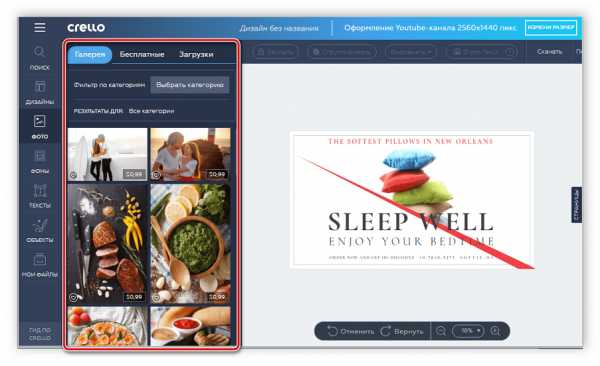



Способ 2: Canva
Онлайн-сервис Canva предлагает своим посетителям создать уникальную и красивую шапку канал всего за считанные минуты. На сайте присутствуют различные библиотеки со шрифтами, фотографиями и готовыми решениями. Давайте подробнее разберем процесс создания баннера с помощью Canva.
Перейти на сайт Canva
- Перейдите на главную страницу сервиса и нажмите «Создать баннер для YouTube».
- Если вы впервые на сайте, то потребуется пройти обязательную регистрацию. Сначала укажите цель, с которой используете Canva, а после просто введите электронную почту и пароль для создания аккаунта.
- Теперь вы сразу попадаете на страницу редактора. В первую очередь рекомендуем ознакомиться с готовыми макетами, это будет полезно тем, кто не знает с чего начать или не хочет терять время на создание проекта с нуля.
- В сервисе присутствует огромная бесплатная библиотека с различными элементами. Сюда входят: значки, фигуры, рамки, диаграммы, фотографии и иллюстрации.
- Практически всегда в шапке используется название канала или другие надписи. Добавьте это с использованием одного из доступных шрифтов.
- Обратите внимание и на фон. На сайте присутствует более миллиона платных и бесплатных вариантов, начиная от самого простого однотонного, заканчивая сделанного профессионалами фона.
- После создания баннера остается только выбрать формат изображения и сохранить картинку себе на компьютер для дальнейшего использования.

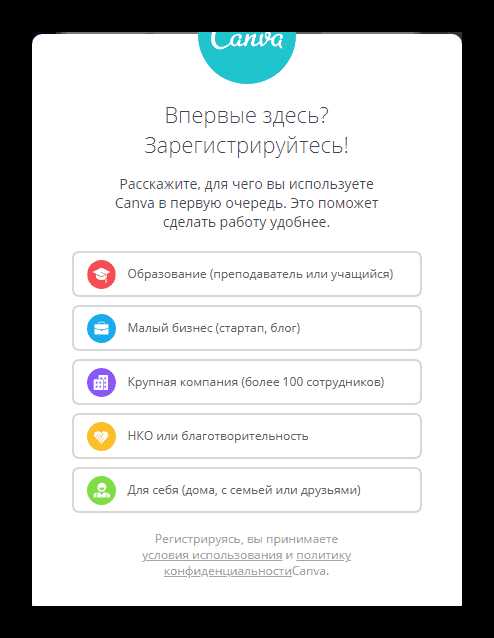





Способ 3: Fotor
Fotor – графический редактор, позволяющий создавать разнообразные визуальные проекты, в том числе и баннеры для YouTube-канала. Сайт недавно был обновлен и теперь появилось еще больше уникальных инструментов, обновились базы с фотографиями и объектами. Создается шапка в Fotor очень просто:
Перейти на сайт Fotor
- Перейдите на главную страницу сайта и нажмите на «Редактировать».
- Загрузите изображение с компьютера, социальной сети или веб-страницы.
- Обратите внимание на инструменты управления. С их помощью осуществляется изменение размера картинки, выставление цветовой гаммы и трансформация. Вверху находится панель управления проектом.
- Используйте различные эффекты, чтобы изображение заиграло новыми красками.
- В случае, когда вы используете изображение человека на своем баннере, в меню «Beauty» изменяются различные параметры внешности и фигуры.
- Примените рамку для изображения, если хотите выделить его с остального фона на Ютубе.
- К сожалению, бесплатно можно использовать только несколько шрифтов, но если вы купите подписку, откроется доступ к сотням различных типов надписей.
- Когда закончите создание дизайна, просто нажмите «Сохранить», укажите дополнительные параметры и загрузите изображение на компьютер.

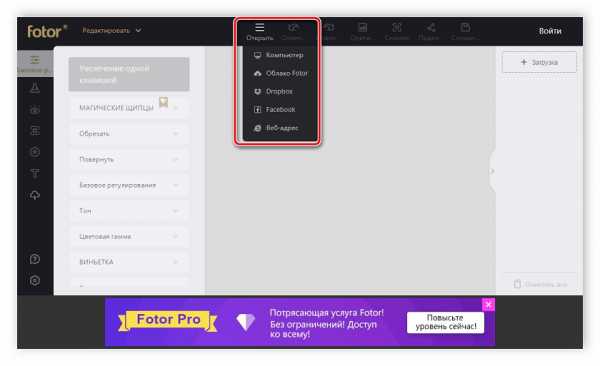
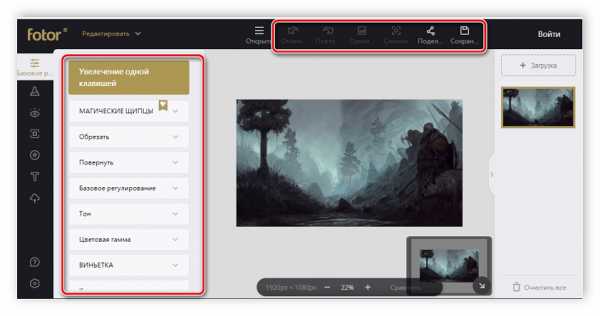




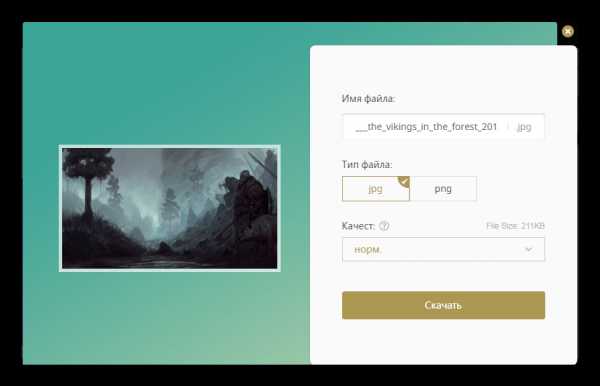
В этой статье мы рассмотрели несколько онлайн-сервисов, позволяющий быстро и просто создать баннер для YouTube-канала. Все они представлены в виде графических редакторов, имеют огромные библиотеки с различными объектами, но отличаются наличием уникальных функций, чем и могут быть полезны некоторым пользователям.
Читайте также: Создание простой аватарки для YouTube-канала
Мы рады, что смогли помочь Вам в решении проблемы.Опишите, что у вас не получилось. Наши специалисты постараются ответить максимально быстро.
Помогла ли вам эта статья?
ДА НЕТlumpics.ru
Сделать оформление YouTube-канала — Бесплатная шапка для ютуба — Crello
Создать собственное впечатляющее оформление YouTube-канала
Шапка для ютуба сразу покажет пользователям, какой контент они могут ожидать в видео и какой вы человек. Хотите рассказать с помощью своей графики увлекательную историю? Это легко. Все, что вам нужно — заменить пустой фон для шапки хорошим дизайном.
Crello предлагает 3 500+ бесплатных фото и 12 000+ шаблонов, которые можно свободно переделывать по своему вкусу. Шаблоны рассортированы по темам и форматам, поэтому вы просто заходите на сайт, выбираете изображение в формате Ютуб канал, персонализируете его, меняя фон, текст и другие элементы дизайна, а затем публикуете на своем YouTube. Все просто. И как тут не подписаться на такой канал?
Создайте шапку для YouTube-каналаСоздать оригинальный дизайн своего YouTube-канала
Поиск удачной графики для оформления YouTube-канала — это всегда проблема. Порой вроде и получается найти разные варианты, но все они не подходят. То они какие-то скучные, то защищены водяными знаками. Выход один — создать фон для шапки Ютуб самостоятельно.
Нет навыков дизайна? Это не должно удерживать от создания потрясающей графики для своего канала. Инструменты Crello очень просты в использовании, поэтому создание графики для оформления YouTube-канала не отнимет много времени.
Обычное оформление YouTube-каналаПревосходное оформление YouTube-каналаСоздайте шапку для YouTube-каналаСоздать потрясающее оформление YouTube-канала легко и бесплатно
Конструктор графики для оформления YouTube-каналов Crello — это удобный инструмент, помогающий как новичкам, так и продвинутым Интернет-пользователям воплотить в жизнь свои творческие замыслы. Даже если у вас нет навыков дизайна или средств, вы все равно можете сделать примечательный бесплатный баннер для своего канала на YouTube. Выбирайте формат для YouTube com с предустановленными размерами, добавляйте или удаляйте элементы дизайна онлайн, меняйте шрифты и цвета, устанавливайте новые фоны и получайте захватывающую графику. Останется только скачать готовый дизайн.
Найдите больше дизайнов для своих страниц в соцсетяхСоздайте новый дизайнcrello.com
Сделать баннер онлайн для Ютуба
Чтобы создать красочное и современное оформление канала не обязательно быть профессиональным дизайнером или сразу же заказывать услугу у иллюстратора. На начальных этапах продвижения вы можете сделать баннер онлайн для Ютуба. Сейчас существует масса разнообразных ресурсов, которые помогут создать вам красочный баннер за несколько минут.

Вам не нужно обладать какими-либо специальными знаниями. Достаточно запустить определенную программу, где все будет интуитивно понятно и начать творить. Одной из таких программ является https://www.fotor.com/features/youtube.html Чтобы приступить к работе в ней:
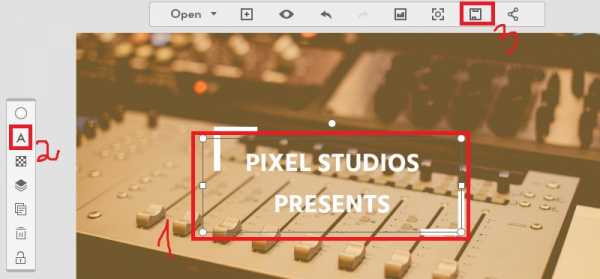
- Кликните на кнопку «Get Started»
- Слева от себя вы увидите различные картинки, которые можно использовать как заготовки. Некоторые из них помечены, синим значком, сверху. Это обозначает что шаблон платный. Если его не покупать, то на нем будет виден водяной знак. Для приобретения шаблона коснитесь кнопки «Uprade now». Или выберите свободный шаблон.
- Чтобы изменить надпись, кликните по существующему названию баннера. Поменяйте заголовок, на тот, который вам нужен.
- Вы можете наложить несколько похожих слоев, сделать 2-3 надписи на шаблоне, увеличить его или уменьшить. За 10 минут, каждый, кто владеет минимальными навыками английского, сможет разобраться в этой программе.
Как только вы отрисовали свой будущий баннер, на линейке
сверху коснитесь кнопки «Save» стандартно, она выглядит
в виде дискеты. Изображение перенесется к вам на ПК и вы
сможете разместить его на Ютубе. Красивый баннер может
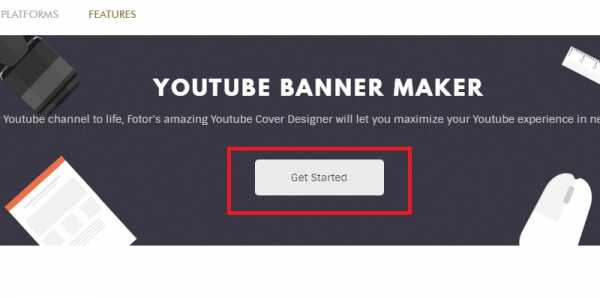
Сделать баннер для Ютуба онлайн бесплатно
Сделать баннер для Ютуба онлайн бесплатно также поможет простая программа https://www.photovisi.com/ Этот ресурс поможет вам создать необычный баннер из своих фотографий или выбрать абстрактные изображения для шапки. После клика на кнопку «Создать баннер…» вы переместить в галерею шаблонов. Если вы не хотите использовать личные фото, переместитесь в раздел категорий и выберите ту, которая максимально будет соответствовать стилистике канала.

В простом редакторе вы можете подобрать фон, загрузить картинку, добавить интересную форму на свой рисунок. После того, как баннер готов, кликните на кнопку «Отделка». Ресурс подготовит картинку для скачивания. При этом, изображение будет нужного размера специально подстроенное под Ютуб. Перед вами появиться форма, с помощью которой вы сможете его скачать. Еще одним интересным местом, где можно создать красивую иллюстрацию является сайт https://www.canva.com/ Здесь представлена масса интересных и креативных картинок для дизайна. Для того, чтобы приступить к работе на ресурсе, пройдите регистрацию или авторизуйтесь через Фейсбук. Далее, вы можете перейти в личный кабинет. Чтобы выбрать баннер именно для Ютуба, справа коснитесь кнопки «Использовать спец. размеры». Вбейте актуальные для шапки параметры и приступайте к поиску нужной картинки.
Скачать баннер для Ютуба
Если вам не хочется ничего создавать, тогда будет лучше скачать баннер для Ютуба. Сделать это можно на ресурсе https://ytcolor.ru/ Здесь вы отыщите массу заготовок, которые можно скачать не только в привычном формате png, но и для корректировки источника в фотошопе. Этот сайт предлагает массу красочных элементов для дизайна, причем Если вы ничего не нашли на этом сайте, подобрать интересный шаблон можно здесь https://www.mytubedesign.com
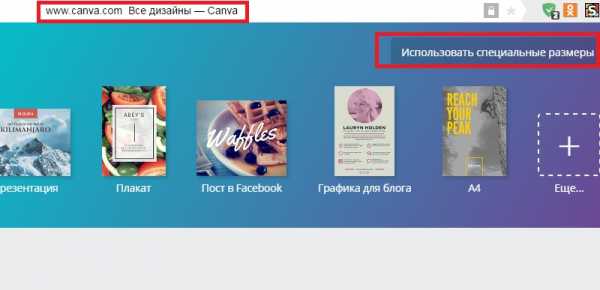
soclike.ru
Сделать баннер онлайн для Ютуба
Очень часто активные подписчики Youtube интересуются вопросом о том, как сделать баннер для Ютуба в онлайн-режиме, так как далеко не все пользователи имеют дизайнерские навыки и умения для работы в различных графических редакторах типа Adobe Photoshop. На сегодняшний день, в сети можно найти очень много различных ресурсов и сервисов, используя которые, вы сможете без особых трудностей сотворить креативный, красивый баннер или шапку для канала на Ютубе.

Один из полезных и продуманных ресурсов, предназначенных для создания самых различных баннеров – это мультиязычный ресурс bannerfans.com, скриншот главной страницы которого представлен выше. Даже, если вы не владеете английским языком, у вас есть возможность выбора русского языка (см. рисунок выше). После выбора языка, спуститесь чуть ниже по странице и выберите макет, формат, текст и нужные размеры будущего баннера.
Сделать баннер для Ютуба онлайн бесплатно
Помимо приведенного выше ресурса, также очень качественно сделать баннер для Ютуба бесплатно поможет такой популярный ресурс, как fotor.com. Этот сайт англоязычный, но несмотря на это, очень понятный и эргономичный. Пользоваться всеми преимуществами данного ресурса вы сможете на интуитивном уровне. Зайдите на сайт, нажмите вверху на главной странице кнопку “Get started” и перед вами откроется страница создания креативного, уникального и качественного баннера для вашего канала на Ютубе. Уникальное красивое оформление Ютуб-канала, вне всяких сомнений, способствует увеличению числа просмотров ваших видеороликов и росту лайков, что в свою очередь, поспособствует тому, что ваш канал выйдет в топ. Слева на странице можно увидеть некоторые готовые шаблоны для баннеров на Ютубе. Если вам понравился тот или иной шаблон, просто кликните по нему мышкой и он откроется правее в этом же окне.

Вместо главной картинки выбранного шаблона можно загрузить любую свою фотографию и отрегулировать правильный ее размер. Помимо этого, у вас есть отличная возможность предварительно посмотреть, как будет выглядеть созданный вами баннер. Для этого есть специальная кнопка, нажав на которую, вы сможете просмотреть, как будет выглядеть тема оформления на самых разных устройствах. Отметим также, что на сайте fotor.com помимо шаблонов, создаваемые вами, которые уже будут подогнаны под оптимальный размер шапки для Ютуба, также есть возможность создавать фотоколлажи.
Скачать баннер для Ютуба
Если вы не хотите мучиться – учить Фотошоп или тратить много времени на создание баннеров в режиме онлайн с помощью различных конструкторов, то вы можете без особых проблем загрузить оформление из интернета. В сети огромное множество сайтов, где можно обзавестись качественным готовым баннером. Наберите в поиске Гугла или Яндекса запрос: «скачать баннер для Ютуба», и вы увидите, сколько результатов вам выдаст – десятки тысяч. Выбрать из всего этого многообразия действительно качественный и хороший ресурс не так просто. Но в данной публикации мы постараемся рассказать о паре популярных ресурстов на которых можно скачать уже готовый баннер.

Ytcolor.ru – мощный сайт с приятным отзывчивым дизайном, на котором собрано очень много различных шаблонов для Ютуба. Все темы оформления для большего удобства пользователя разбиты на категории. Вы можете на данном ресурсе скачать уже готовые баннеры или заказать баннер у дизайнеров, заплатив за это определенную сумму денег. Но зато у вас будет уникальный креативный баннер, который по достоинству оценят подписчики вашего канала на Ютубе. Еще один хороший ресурс для скачивания готовых шапок для YT – это backgroundtube.com, на котором тоже достаточно большой выбор нужного материала в различных категориях.

Кроме ресурсов, описанных выше, можно выделить еще несколько популярных сайтов, на которых без особых проблем можно скачать бесплатно темы оформления для Ютуба или заказать за деньги оригинальный дизайн канала на Ютубе.
- mytubedesign.com
- ytlayouts.net
- freecodesource.com
socprka.ru
Шаблон для шапки YouTube + инструкция по созданию баннера и поиска картинок

Привет уважаемые читатели seoslim.ru! Сегодня самым простым заработком в сети можно считать видео-хостинг Ютуб. Затрат здесь ноль, так как ролики можно снимать на мобильный телефон или делать запись с экрана монитора.
О том как создать гугловский аккаунт, настроить канал и оптимизировать видео было рассказано ранее, в этой же статье я хочу сделать уклон на шапку канала (фоновое изображение), покажу как её создать в Фотошопе, где брать изображения, приведу архив на готовый шаблон шапки в формате .psd и фоны, чтобы ваши старания свести к минимуму.
Кто-то скажет, а зачем вообще нужен этот фон (баннер) на канале, пусть остается исходное изображение, ведь подписчикам важен контент, а не картинка?
Оно может и так, естественно, что канал будет существовать и без этого, но почему автор должен упускать возможность сделать свой проект привлекательным, узнаваемым и способным генерировать приток новых подписчиков.
Шапка канала, как и любого сайта — это бренд и стиль. Она должна быть уникальной, чтобы придать каналу оригинальный вид.
Без классного баннера канал будет смотреться недоделанным и пустым, как будто вам нет до него дела, что для аудитории ни есть хорошо.
Посмотрите, что будет отображается в шапке YouTube в исходном варианте сразу после регистрации аккаунта.
Даже если вы захотите сменить тему оформления, то выбрать здесь просто не из чего.

Что ни говори, а внешний вид канала — это ваше лицо, которое чётко должно отражать суть содержимого роликов, представлять бренд или быть просто красивой картинкой.
Согласитесь, что приятный дизайн куда больше радует глаз, чем стандартный серый профиль.
Как создать шапку для YouTube
На начальном этапе рекомендую заморочиться с шапкой самому, ведь в этом нет ничего сложного, а со временем, когда канал немного раскрутиться и начнет приносить прибыль, можно будет уже заказать баннер у фрилансеров.
Например, я заказываю неплохие фоны для ЮТ в бирже фриланса Kwork за 500 р.
Теперь переходим к созданию самого шаблона…
Важно понять, что баннер в верхней части канала будет выглядеть по-разному на ПК, планшете, телевизоре и других устройствах.
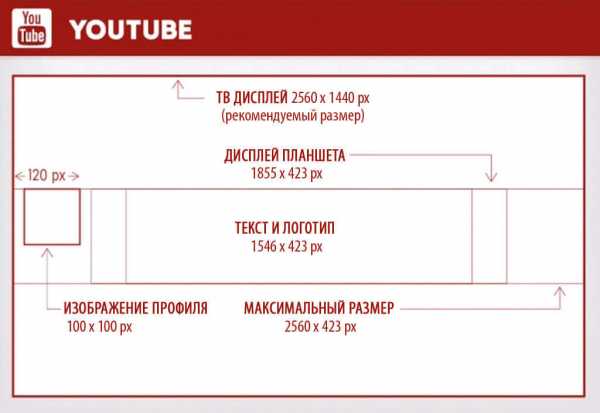
Поэтому создавая шапку помните о простых правилах:
- Размер изображения: 2560 x 1440 пикселей — полный размер можно увидеть только с телевизоров.
- Безопасная зона: 1546 x 423 пикселей — эта часть будет отображаться на всех устройствах.
- Зона для планшетов: 1855 х 423 пикселей.
- Зона для компьютеров: 2560 х 423 пикселей.
На данный момент Ютуб рекомендует загружать картинку максимальный размер файла которой не превышает 6 Мб, но как показывает практика подходят файлы и большего размера.
Скачать Шаблон для Шапки Ютуба
Скачать набор инструментов для создания картинок (блики, эффекты, текстуры)
По ссылке выше вы можете скачать правильный шаблон для канала ЮТ формате .PSD Фотошоп, со всеми пояснениями, куда я сразу включил направляющие (линии синего цвета), чтобы вам было проще подгонять картинку под разные устройства.
А тем, кто любит делать всё сам рекомендую посмотреть моё видео по созданию фонового изображения канала.
Далее вам останется только перетягивать картинки, блики, текстуры на рабочую область шаблона и конечный файл сохранить в формате изображения.
Не знаете где брать картинки?
Я не художник, поэтому, как и большинство ищу картинки в сети, для чего использую фотобанки, фотостоки отечественного и зарубежного происхождения.
Зарубежные фотостоки:
- Shutterstock
- Dreamstime
- Fotolia
- Photodune
Русские фотобанки:
- Депозитфотос
- Лори
- Photogenica
Подробнее про приведенные хранилища картинок читайте в статье обзор самых популярных фотобанков и бесплатных фотостоков.
Ну и как же не воспользоваться мега популярным поиском по картинкам от Яндекс и Google.

Правда что-то действительно хорошее бесплатно будет сложно найти.
Как установить фоновое изображение на канале
После того как вы создали баннер или заказали его у фрилансера, напоминаю дешевле всего это будет стоить на Кворке, по приведенной ссылке я показал, как пользоваться данной биржей фриланса.
Далее нужно перейти на главную страницу вашего канала Ютуб и, если вы еще не меняли тему оформления тогда жмём по кнопке «Добавить», а если уже меняли тогда выбираем значок карандаш и жмём «Изменить».
Далее появится окно, в котором надо выбрать загрузку файла с ПК.
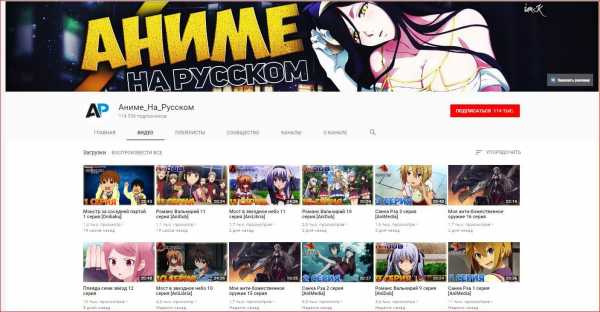
После чего произойдет автоматическая адаптация картинки под все устройства и будет видно, правильность ее отображения на ПК, телефоне, телевизоре и планшете.
Если вы воспользовались моим шаблоном, уверен проблем с этим у вас не будет.

Не забываем нажать кнопку «Выбрать», чтобы изменения были применены.
Теперь можно посмотреть результат своей работы на ПК, телефоне и других гаджетах.
На этом у меня все, до скорого в следующих статьях…
seoslim.ru
Создать баннер бесплатно онлайн. Обзор доступных сервисов
15.10.2017
Здравствуйте дорогие читатели сайта. Сегодня разберем несколько популярных онлайн сервисов для создания баннера для сайта. Постараемся выбрать оптимальный конструктор для работы, в котором будут совмещены бесплатные функции и русскоязычный интерфейс. Разберем их достоинства и недостатки. В следующих статьях речь пойдет о программах для создания баннеров, в которых вы убедитесь на примерах, что пользоваться онлайн-редакторами гораздо удобнее.

BannerBOO – онлайн-конструктор html5 баннеров
Этот онлайн редактор предлагает возможность создавать баннеры html5. Оформление главной страницы располагает пользователя к дружественному общению с сервисом. Она оформлена в виде landing page страницы. Все интуитивно понятно, что добавляет плюсов этому редактору.
Представлено два основных языка интерфейса: русский и английский. Можно просмотреть примеры готовых баннеров, нажав на кнопку «Галерея» или выбрать «Подробнее», чтобы узнать о возможностях онлайн конструктора баннеров. Кроме этого, на стартовой странице можно ознакомиться с тарифными планами, выбрав меню «Цены», создать баннер онлайн, прочитать блог компании, познакомиться с готовыми шаблонами html5-баннеров.

BannerBOO предлагает своим клиентам два тарифных плана:
- Бесплатный. Он содержит ограничения по количеству создаваемых онлайн баннеров, выделяемому на облаке месту и так далее.
- Старт – 14,99 долларов. Ежемесячная абонплата снимает все ограничения, указанные выше и имеет ряд не оспоримых преимуществ перед бесплатным тарифом.
- Плюс. Этот план находится в разработке. Он содержит еще большее количество возможностей для создания баннера онлайн.
Можете сами ниже сравнить возможности тарифов:

Преимущества:
- Большой выбор готовых шаблонов на различную тематику и различных размеров
- Размещение баннера в облачном сервисе. Это дает доступ к своему баннеру из любой точки земного шара
- Адаптивность – основное отличие готового продукта этого сервиса от других онлайн-конструкторов
- Экспорт в формат PNG, возможность загружать свои картинки, выделяет BannerBoo среди конкурентов
- Дружелюбный русскоязычный интерфейс
- Простой встроенный редактор
Минусы бесплатного создания онлайн html5 баннера в этом конструкторе:
- Разрешено делать не более 3 баннеров
- Ограничено место на облаке 100 Mb
- Водяной знак сервиса на готовом продукте
- Предлагаются только статические шаблоны для бесплатного тарифного плана
BannerFans
Banner Fans () – этот редактор выделяется большой функциональностью и удобством создания баннера. На главной странице представлен макет, который будет изменяться при каждом внесении изменений в шаблон. Стартовая страница мрачная, но мы пришли сюда не любоваться ей. Изначально этот ресурс англоязычный, но со временем появилась поддержка многих языков. Выбор языка находится в верхнем правом углу (указан стрелкой на скрине внизу). Хочу сразу заметить, перевод отвратительный, складывается впечатление, что переводили Google переводчиком.
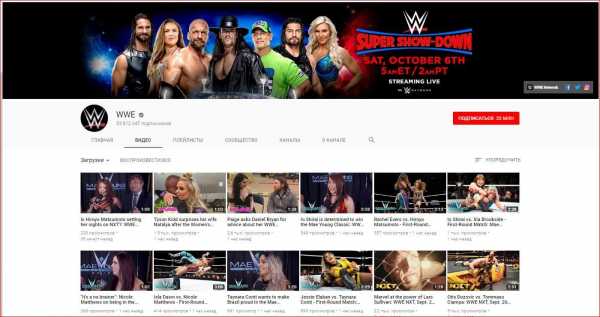
Рассмотрим меню:
- Макет. Выбирается размер и фон. Можно загружать собственные изображения и устанавливать градиент цвета.
- Текст. Прописываем нужный нам текст. Есть возможность размещать до 6 строк текста. Настройка шрифта для каждой строки, цвет и наклон букв (0-90 градусов).
- Воздействие. Настройка тени букв, ее яркости, расстояния от символа.
- Пограничная. Установка рамки.
- Формат. В каком формате сохранять.
Любое изменение в настройках можно посмотреть, нажав на кнопку «Изменить баннер». Эти кнопки находятся внизу окна. Здесь можно сохранить его, получить код для вставки на сайт, скачать в виде файла. Хотите создать новый баннер, кнопка «Начать новый» и откроется новый макет.
Недостатки:
- Отвратительный перевод на русский язык. Приходится догадываться, за что отвечает та или иная настройка.
- Не поддерживается русскоязычная раскладка. При написании текста на родном языке можно получить или пустую строку, или иероглифы
- Текст второй и последующих строк не помещается в шаблон, если указать размер, отличный от 728х90 пикселей
- После каждого внесения изменений нужно обязательно нажимать на кнопку «Изменить баннер», чтобы увидеть их
Достоинства:
- Бесплатность
- Поддержка многих языков
Canva.com
Canva () – онлайн сервис для создания бесплатного баннера сайта. На главной странице предлагается выбрать тип:
- YouTube banners. Стиль для Ютуба
- Medium Rectangle. Средний прямоугольник
- Large Rectangle. Больной прямоугольник
- Facebook Banners. Баннеры для Фейсбук
- Email Headers. Предназначены для почтовой рассылки. Помещаются в шапку письма
- LeaderBoard. Плоский прямоугольник (растянутый).
- Wide Skyscrapper. Широкий небоскреб. Удобно размещать в сайдбарах.

В зависимости от выбранного типа будут предлагаться соответствующие шаблоны для создания баннера. Canva предлагает больший выбор макетов. Достаточно кликнуть на один из них, и он будет доступен для редактирования. Выбираем любой из элементов, размещенных на шаблоне (двойной клик на нем) и его можно изменять. Это касается как картинок, так и текста.

В левой части представлено меню:
- Макет. Предустановленные шаблоны
- Элементы. Здесь выбираем бесплатные фотки, сетки, рамки, фигуры, линии и т.д.
- Текст. Пишем заголовок. На выбор три типа разных размеров. Кроме этого можно выбрать оригинальный вид надписей из большого числа примеров
- Фон. Указать какой фон или выбрать структуру картинки.
- Мое. В этом разделе есть возможность загрузить свои фотографии, картинки
В Canva можно сохранить созданный онлайн баннер в формате PNG, JPG, PDF, поделиться с друзьями для совместной работы над его дизайном. Нужно просто нажать кнопку «Поделиться» и выбрать способ, как вы хотите сообщить людям о своей работе: поделиться ссылкой, отправить по почте приглашение, рассказать в соцсетях о своем проекте. Получив приглашение или ссылку, пользователи могут принять участие в редактировании шаблона.
Canva.com имеет и платные возможности. Для изменения размера макета нужно оформить подписку на месяц. Стоимость 12,95%. На год – дешевле. Заплатив, вы получаете определенные преимущества. Но и без них, можно создать баннер бесплатно онлайн, используя халявные функции конструктора.
Достоинства:
- Большой функционал. Много бесплатных возможностей для полноценной работы
- Русскоязычный и интуитивно понятный интерфейс
- Совместная работа над дизайном проекта
- Как и в полноценном редакторе есть возможность отменить и вернуть изменения
- Расшаривание в соцсетях
Недостатки:
- Есть платные функции (например, изменение размера), но они не влияют сильно на работу над дизайном.
- Чтобы получить тестовый период на 30 дней нужно оплатить участие в проекте на месяц.
Bannerovich
Bannerovich.ru () – Это простой онлайн-конструктор. Его интерфейс напоминает выше описанный сервис. Но есть отличия. На главной странице он предлагает создать онлайн баннер для сайта в несколько кликов. Достаточно задать размер и нажать на кнопку «Создать…». В чистый макет можно добавлять фон (загрузить свой или добавить из списка), картинку, кнопку, текст или анимацию. Минимальный набор, который может пригодиться.
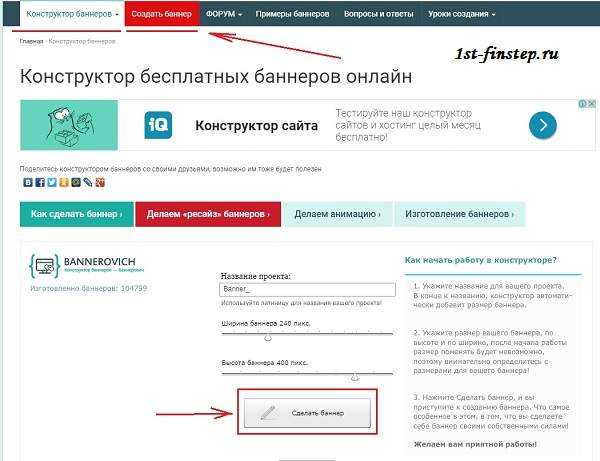
Но есть и расширенный интерфейс, с набором функций, как у Canva. Жмем на кнопку «Создать баннер» в верхнем меню, и переходим в редактор. Единственным минусом его – отсутствие готовых шаблонов и изображений, которые можно редактировать. Слева находится меню конструктора. Загружать свое изображение нужно сразу при переходе на эту страницу (система предложит вам это сделать), указать размер и начать творить.

Сохранять можно в двух форматах: JPG, PNG. Указывается качество картинки, вводится название файла и «Сохранить».
Возможности сервиса:
- Два вида конструктора: для быстрого создания вывески и с расширенными функциями.
- Большой выбор готовых примеров. Это на тот случай, если фантазия уже закончилась.
- Есть форум, который поможет обсудить возникшие проблемы с другими участниками сервиса.
- Хороший FAQ. Выложены примеры создания баннеров. Это все упрощает процесс знакомства с функционалом сайта.
- Бесплатность
Недостатки:
- Невозможно поделиться ссылкой в соцсетях.
- Для получения кода баннера, нужно обязательная регистрация.
- Нет готовых изображений, для вставки в шаблон. Нужно искать свое и загружать.
Заключение
Вы теперь можете выбрать подходящий сервис, чтобы создать баннер онлайн бесплатно. Наибольшими возможностями обладает онлайн-конструктор Canva. Он псевдо бесплатный, но его бесплатных функций вполне достаточно для рисования качественного баннера. Чтобы найти подходящий для себя, рекомендую попробовать каждый их них и сделать вывод.
Если у вас есть другой сервис, которым пользуетесь, то пишите о нем в комментариях, чем он хорош и почему выбрали именно его. Ставьте лайки, делитесь с друзьями ссылкой. Всем удачи!!!
1st-finstep.ru
Как создать статичный и анимированный баннер онлайн [Видео]
Привет, друзья! Сегодня записала новый видеоурок, в котором показываю, как довольно просто сделать баннер для сайта онлайн.
Для этого я использовала несколько бесплатных сервисов-генераторов, которые позволяют без особых заморочек создавать баннеры нужного цвета, размера и формата. Если вы не сильны в дизайне и фотошопе, как я, то подобные конструкторы могут вас здорово выручить, тем более, что работать с ними несложно.
Важно только продумать, что вы хотите показать на своем баннере, какой текст написать… И уже, исходя из этого, подобрать фон, цвета, картинки, а сам баннер сделать статическим или в виде слайдов.
Я решила немножко потренироваться и сделать собственные баннеры для двух партнерских программ. Вот что у меня получилось:
Первый вариант занял несколько минут времени и был сделан при помощи сервиса bannerfans.com. Здесь мы можем создавать только статичные баннеры и при необходимости сохранять их для дальнейшего редактирования. Правда, для этого понадобится зарегистрироваться.
На последнем шаге предлагается либо скачать баннер, либо сгенерировать html-код для вставки его на сайт. Но, у меня этот код не хотел генерироваться (возможно, перебои на сервисе), поэтому я использовала другие инструменты.
В принципе, это даже лучше, так как наш баннер не будет зависеть от работоспособности сервиса. Мы просто загружаем его в медиафайлы на своем блоге, копируем url-адрес и при помощи специального генератора создаем свой код. Мне, к примеру, понравился вот этот сервис.
С другой стороны, можно поступить еще проще и воспользоваться универсальным кодом, о котором я рассказала в данном видеоуроке.
Ну а для того чтобы изготовить вот такой анимированный баннер, я использовала уже названный конструктор bannerfans.com и онлайн-сервис для создания анимаций toolson.net. В первом я просто подготовила слайды с надписями и сохранила их в формате gif, а во втором – скомпоновала все это дело в одну анимацию.

Поэкспериментировать с различными эффектами анимаций можно также на сервисе minimultik.ru.
Вот и все, ничего сложного…
А сейчас посмотрите видеоурок, в котором я подробно показала, как сделать баннер онлайн, сгенерировать его код и разместить на своем сайте:
Буду рада, если мой урок оказался для вас полезным. Оставляйте свои вопросы и мнения в комментариях. С удовольствием отвечу.
Желаю успехов!
С уважением, Виктория Карпова
Поделиться в социальных сетях
o-zarabotkeonline.ru
